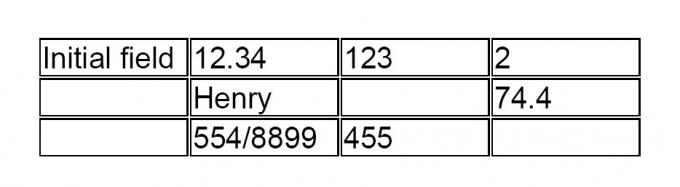
A leírt módszerrel létrehozott táblázat.
A szövegmező az Adobe Acrobat speciális eszköze, amely lehetővé teszi bármilyen szöveg beírását, mentését vagy nyomtatását egy PDF-fájlban. Az ilyen kitölthető űrlapok kényelmesek különféle kérelmek, például adónyomtatványok elkészítéséhez. Az Adobe Acrobat segítségével egy meződoboz kétdimenziós replikálásával is lehet táblázatot létrehozni.
1. lépés
Indítsa el az Adobe Acrobat programot.
A nap videója
2. lépés
Kattintson a "Fájl" és a "Megnyitás" menüre a számítógép böngészéséhez és egy PDF-fájl megnyitásához.
3. lépés
Lépjen az "Eszközök", "Speciális szerkesztés" elemre, és válassza ki a "Szövegmező eszközt".
4. lépés
Téglalap rajzolásához tartsa lenyomva az egér bal gombját. Ezután engedje el a gombot. Meg kell jelennie a "Szövegmező tulajdonságai" ablaknak.
5. lépés
Válassza a „Megjelenés” fület, és kattintson a „Szegély színe” melletti négyzetre. Válasszon egy színt, amelynek meg kell jelennie a doboz körül (általában fekete). Kattintson a "Bezárás" gombra.
6. lépés
Helyezze az egérkurzort a mezőbe, és mozgassa a kívánt pozícióba, miközben lenyomva tartja az egér bal gombját. Ne feledje, hogy ez a mező a jövőbeli táblázat bal felső cellája lesz.
7. lépés
Kattintson a „Speciális”, „Űrlapok”, „Mezők” és „Több másolat létrehozása” elemre a „Több másolat” ablak megjelenítéséhez.
8. lépés
Írja be a kívánt számú sort a „Kijelölt mezők másolása lefelé” melletti mezőbe. Ezután írja be a kívánt számú oszlopot a „Kijelölt mezők másolása” melletti mezőbe.
9. lépés
Kattintson az "OK" gombra a táblázat létrehozásához.
10. lépés
Kattintson a „Kézi eszköz” elemre az Adobe Acrobat eszköztárán, vagy kattintson az „Eszközök”, „Alap” és „Kézi eszköz” menüre.
11. lépés
Kattintson a táblázat bármelyik cellájára, és írjon be egy szöveget.



